次郎の貝塚
技術ブログのような何か
About | Profile | Application | Others | Source Code | RSS
投稿日時 2022-10-20 09:00:00 +0900 | カテゴリー 雑記
Kinesis Advantage 360 を買った
Kinesis Advantage 360 という超高いキーボードを買ってしまった。 超でかい。

詳細
エルゴノミクスショップという日本のショップで購入可能になっていたので有線のを買った。 無線にするか悩んだけれど、キーボードの充電したくないので有線にした。 昔からキーボードは有線ばかり買っている。 マウスは無線を買うこともある。
この独特なお椀のような形状のキーボードを使うのは初めて。 これの前のモデルにあたる Kinesis Advantage 2 を使ったことがない。
Kinesis Advantage 360 のマクロの登録方法
英語のマニュアルを読んだところ、以下の手順でマクロが登録できる。
- SmartSet キー(右手側デバイスの左上の歯車みたいなボタンのやつ)と 1 ~ 9 のいずれかを同時押しする
- 緑色のライトが点滅する
- どうも 0 ~ 9 の 10 個のプロファイルがデフォルトで用意されている
- 0 番はデフォルトのプロファイルで、キーマップやマクロを登録できないモード
- プロファイルを 0 以外に変更する
- 左手側デバイスの人アイコンのライトが光る
- SmartSet キーと、Macro キーを同時押しする
- これでマクロの登録が開始する
- マクロを呼び出すトリガーのキーを入力する
- マクロから呼び出したいキーを入力する
- 入力を終えたら SmartSet キーを入力することで、マクロの登録が完了する
リマップも同じような流れ。
感想
良いところ
- 肩を開いたまま入力できる。 これはエルゴノミクスキーボードの利点
- 腕が疲れない。 お椀型のキーボードの上から全く腕を動かさなくて良いので、腕の負担が少ない。 普通のキーボードは、右手側に特殊なキーが偏ってる関係で、右腕が忙しい。 Kinesis Advantage 360 はキーを均等に左右に分散されてるから、片腕だけ忙しいみたいな感じにならない
- かっこいい。 正直、見た目で決めた感はある。 キーの形状見てると、押す指に合わせて傾きを絶妙に調整してあるっぽい
- 音が良い。 HHKB には及ばないけれど、茶軸の打鍵音は結構好き
- 打鍵感が良い。 Mistel BAROCCO MD770 は若干柔らかさがある感じだった。 Kinesis Advantage 360 はやや硬い感じ。 でも打鍵するのに全然力がいらない
- 接続端子が USB-C 。 Type-C ←→ Type-A だったので普通に接続できて助かった
- 慣れるとタイピングが早くなる。 修飾キーと組み合わせて入力するのがどうしても最初慣れなかったんだけれど、慣れてくると結構早くなる。 e-typing で Comet レベルまで戻った。
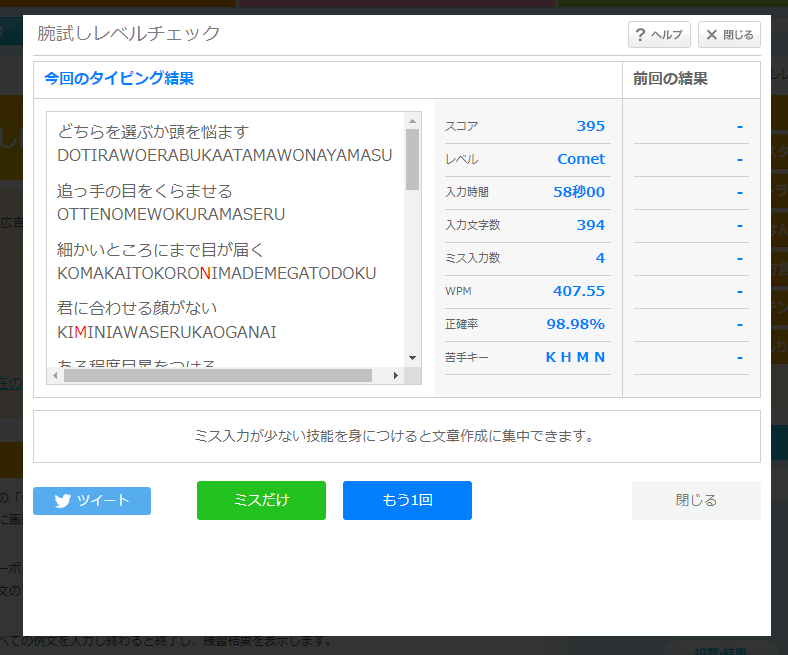
良くないところ
- タイピングが難しい。 初めて触るお椀型なので、タイピングがめちゃくちゃ難しい。 癖が強い。癖しか無い。 買う前から分かってはいたが。
- カーソル操作も難しい。 左手側にカーソルの左右、右手側にカーソルの上下という配置になっていて、かなり特殊。 ゲームでカーソルキーを使う場合工夫が必要。 Excel や Word の操作も難しい。
- 高さがかなり高い。 キーボードスライダーの上に収まらなかった。 かなり高さに余裕のあるキーボードスライダーじゃないと、高さでつっかえる。
- 横幅がでかい。 Microsoft エルゴノミクスキーボードほどではないけれど、でかい。 机の上のスペースがそれなりに専有されるので、ある程度でかい机が必要。
- 高い。 エルゴノミクスショップで 7 万円もした。 HHKB 3 台分もした
以上。